рефераты конспекты курсовые дипломные лекции шпоры
- Раздел Образование
- /
- Порядок виконання роботи
Реферат Курсовая Конспект
Порядок виконання роботи
Порядок виконання роботи - раздел Образование, Створення електричної принципової схеми відповідно до ЄСКД 2.1 Ознайомитися З Виконанням Креслень Друкованої Плати Відповідно До Єскд....
2.1 Ознайомитися з виконанням креслень друкованої плати відповідно до ЄСКД.
2.2 Намалювати креслення друкованої плати відповідно до ЄСКД.
2.3 Затвердити креслення у викладача.
2.4 Виконати креслення друкованої плати відповідно до ЄСКД.
3. Теоретичні відомості
3.1 Загальні відомості про ЄСКД для друкованих плат
При розробці конструкції вироба варто прагнути до обмеженої кількості типорозмірів плат (для практичного виконання даного положення організаціям-розроблювачам необхідно періодично систематизувати використовувані розміри плат і після відповідного аналізу за допомогою головної організації по стандартизації вживати заходів до їхнього скорочення).
Розроблювальні друковані плати рекомендується виконувати прямокутної форми. Конфігурацію плат, відмінну від прямокутної, варто використовувати тільки при необхідності.
Розміри розроблювальних плат не повинні перевищувати:
- для одне - і двосторонніх плат 240(360 мм(великогабаритні);
- для багатошарових плат 200´240 мм (середньо габаритні).
Співвідношення сторін, що рекомендуються, 1:1; 1:2; 2:3; 2:5.
Примітка. Допускається застосування плат великих габаритів і з великим співвідношенням сторін у технічно обґрунтованих випадках, за узгодженням з відділом головного технолога підприємства-розроблювача.
3.2 Загальні відомості про ЄСКД для кресленя друкованих плат
Креслення друкованої плати (ПП) виконують лініями, товщина яких повинна задовольняти вимогам мікрофільмування.
Відповідно до ДСТУ 2.417-78 розміри на кресленні ПП вказують одним з наступних способів:
1) відповідно до вимог ДСТУ 2.307-68;
2) нанесення координатної сітки в прямокутній системі координат
(мал. 3.1; 3.2)
3) комбінованим способом, за допомогою розмірних і виносних ліній і координатної сітки в прямокутній чи полярній системі координат.
Координатну сітку необхідно наносити на все поле креслення, або на частину поверхні ПП (рис. 3.3), або ризиками по периметрі контуру друкованої плати (рис. 3.1).

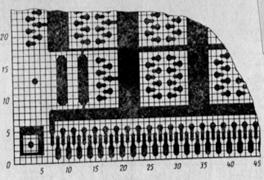
Рисунок 3.1 Рисунок 3.2
Основний крок координатної сітки повинний бути 2,5 мм. При використанні кроку координатної сітки менш основного варто застосовувати крок, рівний 1,25. Розмір кожної сторони друкованої плати повинний бути кратним:
2,5 при довжині 100 мм,
5 при довжині 350 мм,
10 при довжині більш 350 мм.
Максимальний розмір кожної зі сторін повинний бути не більш 470 мм.
Співвідношення лінійних розмірів сторін друкованої плати повинне бути не більш 3:1. Допуски на лінійних розмірах сторін вибирають відповідно до ДСТУ 25346-82 “ЄСКД. Загальні положення, ряди допусків і основних відхилень” і ДСТУ 25347-82 “ЄСКД. Поля допусків і посадки, що рекомендуються,”.
Крок координатної сітки в полярній системі координат задають по куті і діаметру і призначають у залежності від розташування елементів ПП
(рис. 3.3).
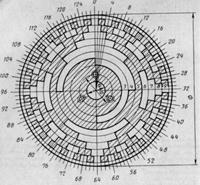
Рисунок 3.3
За нуль у прямокутній системі координат на головному виді приймають (див. рис. 3.1; 3.2):
- центр крайнього лівого нижнього отвору;
- лівий нижній кут ПП;
- ліву нижню крапку, утворену лініями побудови.
Для круглих ПП за нуль у прямокутній системі координат приймається центр ПП.
Для обмеження зони, що не допускається займати провідниками, застосовують штрихпунктирную стовщену лінію (рис. 3.4).

Рисунок 3.4
Центри всіх отворів на друкованої латі, включаючи кріпильні, повинні розташовуватися у вузлах координатної сітки. Центри отворів, призначені для під виводи, богатовиводних і начіпних елементів (мікросхеми, рознімання і т.д.) розташовуються відповідно до розмірів, зазначеними в відповідності з нормативної документації на ці елементи. Центр отвору, прийнятого за основне, повинний розташовуватися в куті сітки; інші отвори для цього елемента випливає по можливості розташовувати на вертикальних чи горизонтальних лініях координатної сітки.
На рис. 3.5 зображено разміщення отворів для богатовиводного
елемента і контактні площадки для богатовиводного елемента з позначенням висновків.

Рисунок 3.5
Розміри і конфігурацію кріпильних, конструктивних технологічних отворів варто вибирати за ДСТ 11284-75 “Отвори наскрізні під кріпильні деталі”. Діаметри монтажних і перехідних металізованих і неметалізованих отворів приведені в табл.1 .
Таблиця 1
| Номінальний діаметр монтажного отвору, мм | Максимальний діаметр виводу начіпного елемента, мм | |
| неметалізованного | Перехідного металізованого с обліком металізації | |
| 0,5 0,7 0,9 1,1 1,6 2,1 | 0,4 0,6 0,8 1,0 1,5 2,0 | - до 0,4 0,4-0,6 0,6-0,8 0,8-1,3 1,3-1,7 |
Допускається за ДСТ 10317-79 “Плати друковані. Основні розміри” використання діаметрів монтажних перехідних металізованих отворів з ряду: 0,4; 0,5; 0,6; 0,7; 0,8; 1; 1,1; 1,2; 1,3; 1,5; 1,6; 1,7; 1,8; 2,0; 2,1; 2,2; 2,4; 2,5; 2,6; 2,7; 2,8; 3,0 мм.
Контактні площадки виконують прямокутної чи круглої чи форми близької до нього. Для позначення першого виводу богатовиводних
начіпного елемента контактну площадку виконують за формою, відмінної від інших (рис. 3.5б).
Провідники на кресленні повинні зображуватися однією лінією з указівкою на кресленні ширини провідника.
Провідники шириною 2,5 мм і більш зображуються двома лініями. Якщо вони збігаються з лініями координатної сітки, то ширина провідника на кресленні не вказується.
На кресленні ПП допускається наносити напису, знаки, що відсутні на виробах, про що робиться напис у технічних вимогах креслення.
На рис. 3.6, приведені приклади виконання друкованих плат.

Рисунок 3.6 Приклади друкованих плат
4. Приклад виконання.
4.1 Запустіть програму P-CAD РСВ .
Для цього необхідно натиснути на  чи піктограму запустити файл Pcb.exe.
чи піктограму запустити файл Pcb.exe.
4.2 Відкрийте вашу отрасовану друковану плату.
Для цього виконаєте команду File/Open. У діалоговому вікні, що з'явилося, знайдіть файл із вашої отрасованою друкованою платою (файл із розширенням .pcb) і натисніть на кнопку Open.
4.3 Експортуйте отрасовану друковану плату у файл із разширенням .dxf.
4.3.1 Виконаєте команду File/DXF вихід.
4.3.2 В діалоговому вікні, що з'явилося,(рис. 4.1):

Рисунок 4.1 Перетворення в DXF формат
- У зоні рівні вибираємо шари Top Past, Bot Silk, Bot Assy, Top, Bottom і Board.
Для цього необхідно утримуючи клавішу Ctrl за допомогою покажчика
мишки виділити відповідний шар і натиснути ЛК мишки;
- У зоні Dxf єд. вим. поставте оцінку в поле мм;
- Уключите шрифти True Type, поставивши оцінку в однойменному поле;
- Натисніть на кнопку Установка й у діалоговому вікні, що з'явилося
(рис 4.2) натисніть на кнопку Зв'язок автоматично.
- І натисніть на кнопку Закрити, а потім ОК.

Рисунок 4.2 Зв'язок символів свердла
4.4 Запустите програму CorelDrow за допомогою натискання на відповідний значок  .
.
4.5 Виконаєте команду File/Open і в діалоговому вікні, що з'явилося,
(рис. 4.3):
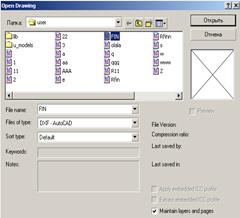
Рисунок 4.3 Відкриття файлу
- у зоні File of type виберіть зі списку формат DXF-AutoCAD (рис. 4.4)
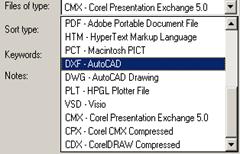
Рисунок 4.4 Список форматів
- виберіть ваш файл і натисніть на кнопку Ореn.
4.6 Відкрийте ваш файл із разширенням .dxf.
4.7 Установите формат листа А1 у горизонтальному виді.
Результат виконаних дій приведений на рис. 4.5

Рисунок 4.5
4.8 Скопіюйте об'єкт і дзеркально відобразите його.
4.8.1 Копіювання об'єкта:
- вибрати об'єкт інструментом Покажчик;
- натиснути клавішу Із-Ctrl-з, а потім Ctrl-V.
4.8.2 Дзеркальне відображення:
Для цього необхідно:
- вибрати об'єкт інструментом Покажчик;
- натиснути й утримуючи клавішу Ctrl, відбуксирувати одну з бічних міток на протилежну сторону об'єкта по горизонталі. При досягненні протилежної сторони з'явиться пунктирний контур відображення об'єкта (рис. 4.6).

Рисунок 4.6
4.9 Біля кожної сторони друкованої плати намалюйте координатну сітку.
4.10 І додайте штамп.
Креслення друкованої плати виконаний відповідно до ЄСКД приведений на
рис. 4.7.

Рисунок 4.7 Друкована плата
Результати роботи
У результаті виконання лабораторної роботи ознайомилися з ЄСКД для друкованих плат. Навчилися розділяти друковану плату на шари для одержання креслення відповідно до ЄСКД. Установили, що цей процес займає досить багато часу, вимагає запуску й освоєння додаткових програм, але в теж час тут надається більше можливостей редагування плати в порівнянні з пакетом P-CAD.
Лабораторна робота №8
– Конец работы –
Эта тема принадлежит разделу:
Створення електричної принципової схеми відповідно до ЄСКД
Порядок виконання роботи... Одержати у викладача індивідуальне завдання... У зошиті намалювати УГП елемента відповідно до ЄСКД...
Если Вам нужно дополнительный материал на эту тему, или Вы не нашли то, что искали, рекомендуем воспользоваться поиском по нашей базе работ: Порядок виконання роботи
Что будем делать с полученным материалом:
Если этот материал оказался полезным ля Вас, Вы можете сохранить его на свою страничку в социальных сетях:
| Твитнуть |
Хотите получать на электронную почту самые свежие новости?







Новости и инфо для студентов